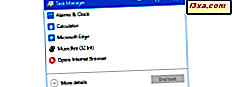Ktoś mógłby pomyśleć, że Wi-Fi jest tak rozpowszechnioną technologią, że niezależnie od tego, gdzie się wybierasz, będziesz mieć dostęp do darmowego hotspotu i internetu. Niestety, choć Wi-Fi jest rzeczywiście bardzo popularne, nie wszędzie jest dostępne. Możesz napotkać sytuacje, w których potrzebujesz dostępu do Internetu, ale w pobliżu nie ma sieci bezprzewodowej. Gdy to się stanie, możesz użyć swojego smartfona i planu transmisji danych 3G lub 4G do udostępnienia połączenia internetowego. Nie musisz nawet używać kabla. Ten samouczek obejmuje wszystkie kroki wymagane do udostępnienia połączenia komórkowego telefonu komórkowego z Androidem innym urządzeniom i przekształcenia go w mobilny bezprzewodowy punkt dostępu:
UWAGA: Do stworzenia tego samouczka użyliśmy smartfona Motorola Nexus 6 z Androidem 7.1.1 Nougat. Procedury są podobne na wszystkich urządzeniach z systemem Android, więc powinieneś być gotowy, nawet jeśli używasz innej wersji Androida na swoim urządzeniu.
Kiedy i dlaczego chcesz korzystać z mobilnego punktu aktywnego?
Liczba możliwości jest duża, ale wszystkie sprowadzają się do jednego problemu: potrzebujesz dostępu do Internetu i nie masz żadnej sieci bezprzewodowej ani przewodowej do połączenia. Zwykle wszyscy operatorzy sieci komórkowych mają zasięg mobilnego internetu wszędzie tam, gdzie jest sygnał komórkowy, dzięki czemu można korzystać z tego zamiast Wi-Fi.
Tworzenie przenośnego punktu dostępowego w smartfonie z Androidem umożliwia udostępnianie mobilnego połączenia danych przez Wi-Fi, dzięki czemu inne urządzenia mogą łączyć się z Internetem za jego pośrednictwem.
Oczywiście korzystanie z abonamentu komórkowej transmisji danych może wiązać się z dodatkowymi opłatami. Upewnij się, że na Twoim abonamencie masz wystarczająco dużo ruchu, lub jeśli chcesz często korzystać z tej funkcji, przejdź na abonament nieograniczonej transmisji danych w sieci komórkowej.
Pamiętaj, że nie możesz połączyć się z żadnymi sieciami bezprzewodowymi w smartfonie, gdy aktywny jest punkt aktywny, ponieważ używa on anteny Wi-Fi, aby umożliwić innym urządzeniom łączenie się z hotspotem.
Krok 1. Otwórz ustawienia mobilnego Wi-Fi mobilnego systemu Android
Pierwszą rzeczą, którą musisz zrobić, to otworzyć ekran Ustawienia . Stuknij ikonę "Wszystkie aplikacje" na ekranie głównym smartfona. Zazwyczaj można go znaleźć w środku dolnego rzędu, wyglądając jak siatka kropek.

Kiedy otworzy się lista wszystkich aplikacji, poszukaj ikony Ustawienia : symbol to klucz lub cogwheel, większość czasu.

Pierwsza część ekranu Ustawienia na Androidzie to zazwyczaj sekcja "Bezprzewodowe i sieci", a właśnie tego szukamy: wybierz Więcej, aby uzyskać dostęp do dodatkowych ustawień bezprzewodowych.
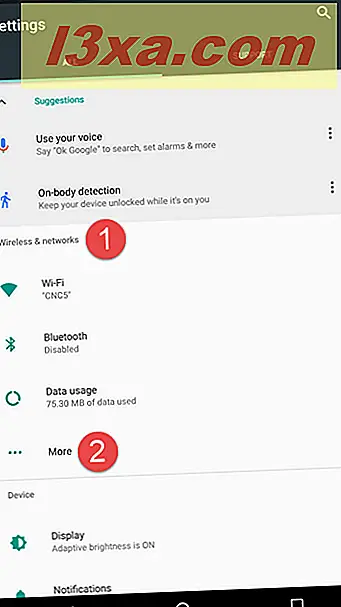
Następnie dotknij "Tethering i przenośny hotspot", aby rozpocząć konfigurację hotspotu.
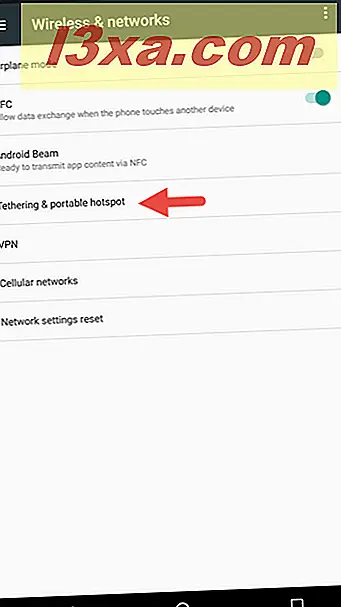
Krok 2. Skonfiguruj ustawienia mobilnego Wi-Fi mobilnego systemu Android
Na ekranie "Tethering & portable hotspot" uzyskasz dostęp do konfiguracji hotspotu, do przełącznika On / Off, a także do innych funkcji tetheringu. Jeśli już skonfigurowałeś ustawienia mobilnego hotspotu Androida, możesz śmiało włączyć go, aby go użyć. Jeśli jednak robisz to po raz pierwszy, zanim włączysz mobilny punkt aktywny, najpierw wybierz "Ustaw hotspot Wi-Fi", aby skonfigurować ustawienia punktu aktywnego.

Na tym ekranie możesz wykonać trzy czynności:
- Nadaj hotspotowi nazwę: wpisz go w polu "Nazwa sieci" . Jest to sieć, z którą będziesz się łączyć, na komputerze i innych urządzeniach
- Wybierz typ zabezpieczeń dla hotspotu. W menu rozwijanym Zabezpieczenia wybierz opcję Brak, aby wyłączyć ochronę, a połączenie nie będzie wymagać hasła (nie jest to zalecane!). Zalecamy wybranie innego rodzaju zabezpieczeń, WPA2 PSK i wprowadzenie hasła o długości co najmniej ośmiu znaków. Możesz sprawdzić pole Pokaż hasło, aby upewnić się, że wpisałeś dokładnie to, co chciałeś.
- Wybierz pasmo sieciowe, które będzie transmitować mobilny hotspot. Umożliwia to nadawanie mobilnego hotspotu Wi-Fi na częstotliwości radiowej 2, 4 GHz lub 5 GHz. Należy jednak pamiętać, że ta opcja jest dostępna tylko wtedy, gdy urządzenie ma bezprzewodowy układ, który obsługuje 5 GHz. Aby uzyskać najlepszą kompatybilność z większością urządzeń mobilnych, powinieneś używać pasma 2, 4 GHz.
Po zakończeniu konfigurowania wszystkich ustawień dotknij opcji Zapisz, aby zapisać i zastosować.
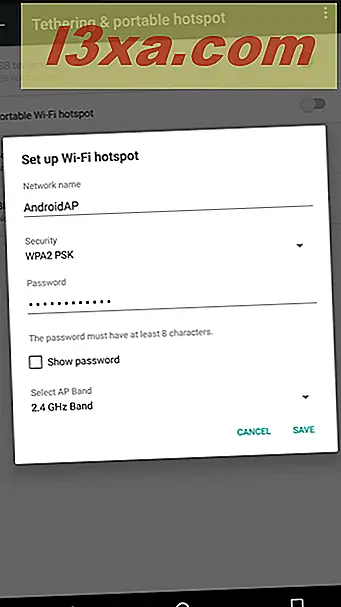
Krok 3. Włącz mobilny punkt dostępu Wi-Fi Wi-Fi
Gdy skończysz konfigurację, dotknij "Przenośny punkt dostępu Wi-Fi", aby włączyć hotspot.

Po włączeniu mobilnego punktu dostępowego Wi-Fi na niektórych urządzeniach z Androidem może zostać wyświetlone powiadomienie. Inne, takie jak Motorola Nexus 6, wyświetlają tylko małą ikonę hotspotu na pasku sygnału u góry ekranu.

Teraz możesz podłączyć swoje urządzenia do nowo utworzonego hotspotu bezprzewodowego.
Jak wyłączyć mobilny punkt dostępu Wi-Fi na Androida
Wyłączenie mobilnego punktu aktywnego jest równie łatwe, jak włączenie go. Musisz wykonać te same kroki, co podczas włączania:
Na głównym ekranie smartfona stuknij Wszystkie aplikacje (ikona sześciu małych kropek), a następnie Ustawienia . Poszukaj więcej, w sekcji "Sieć bezprzewodowa i sieci" i dotknij go. Następnie dotknij "Tethering i przenośny hotspot", a następnie wybierz ponownie "Przenośny hotspot Wi-Fi", aby go wyłączyć.

Zalecamy wyłączenie hotspotu, gdy go nie używasz, aby oszczędzać energię i zmniejszyć ruch danych mobilnych.
Wniosek
Konfiguracja przenośnego punktu dostępowego jest łatwa w obsłudze na urządzeniach z Androidem i może być funkcją ratowania życia: czy Twój router działał nieprawidłowo, czy gdzieś nie masz dostępu do Wi-Fi, może pozwolić Ci korzystać z abonamentu smartfona na dostęp do Internetu na innych urządzeniach . Jeśli masz jakieś pytania dotyczące hotspotów na Androida, daj nam znać w komentarzach. Ponadto, jeśli masz jakieś zabawne historie, w których mobilny hotspot wyciągnął Cię z lepszej sytuacji, podziel się nimi z nami.